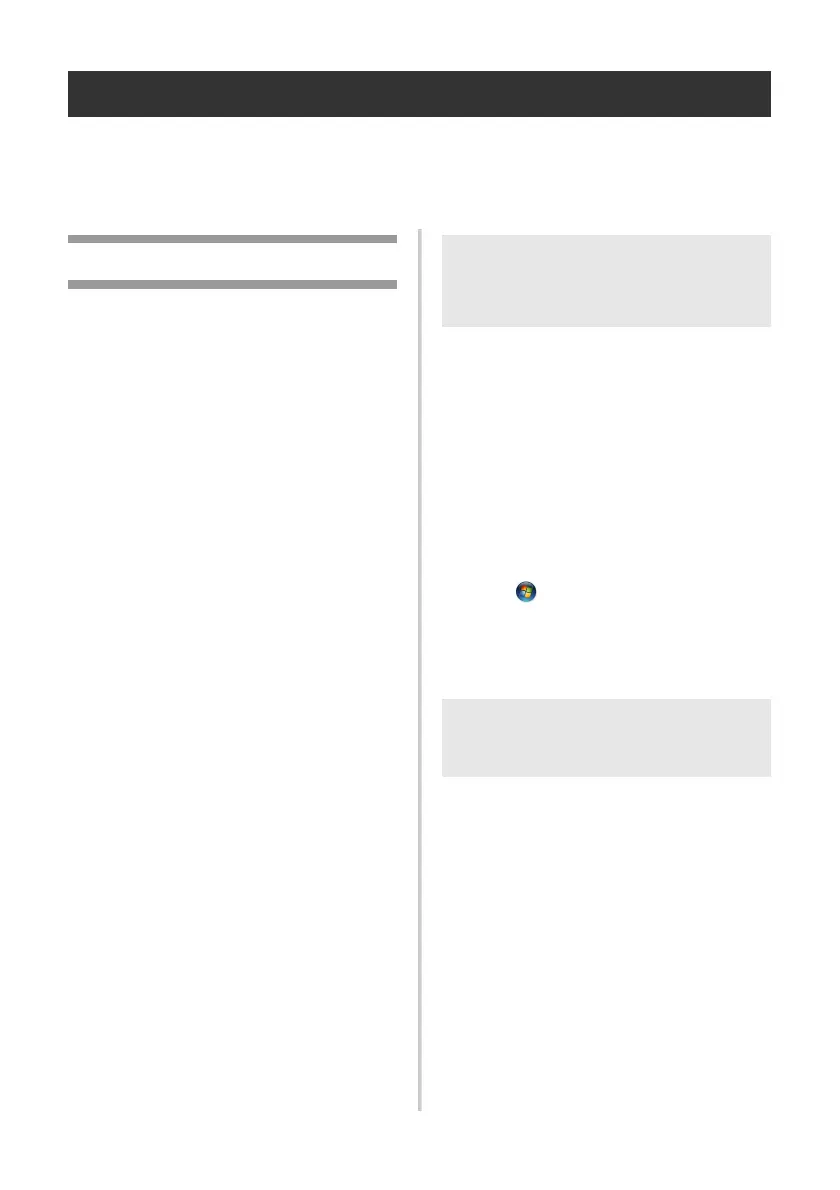30
ยกเลิกการติดตั้งซอฟตแวร
เนื้อหาในสวนนี้อธิบายวิธีการยกเลิกการติดตั งซอฟตแวรและไดรเวอรเครื่องพิมพ ตามขั้นตอนตอไปนี้
คุณจะเห็น PT-XXXX อาน “XXXX” เปนชื่อเครื่องพิมพของคุณ
สําหรับผูใช Microsoft
®
Windows
®
ดูรายละเอียดใน “ขณะใชงาน Microsoft
®
Windows
®
” (→ P. 30)
สําหรับผูใช Macintosh
®
ดูรายละเอียดใน “เมื่อใช Mac OS
®
” (→ P. 31)
ขณะใชงาน Microsoft
®
Windows
®
Qยกเลิกการติดตั้ง P-touch Editor
1
สําหรับ Windows
®
XP
จาก “แผงควบคุมหลัก” ไปที่
“เพิ่มหรือยายโปรแกรมออก”
หนาตาง “เพิ่มหรือยายโปรแกรมออก” จะปรากฏ
สําหรับ Windows Vista
®
/Windows
®
7
จาก “แผงควบคุมหลัก” ไปที่ “โปรแกรม”
และเปด “โปรแกรมและคุณลักษณะ”
หนาตาง “ยกเลิกการติดตั้งหรือเปลี่ยน
โปรแกรม” จะปรากฏ
สําหรับ Windows
®
8
จาก "คอนโทรลพาแนล" ใน "แอพ" ใหไปที่
"ฮารดแวรและเสียง" และเปด
"โปรแกรมและคุณสมบัติ"
หนาตาง "ถอนการติดตั้งหรือเปลี่ยนโปรแกรม"
จะปรากฏขึ้นมา
2
สําหรับ Windows
®
XP
เลือก “Brother P-touch Editor 5.0”
และคลิก [ยายออก]
สําหรับ Windows Vista
®
/Windows
®
7/Windows
®
8
เลือก “Brother P-touch Editor 5.0”
และคลิก [ยายออก]
เมื่อไดอะล็อกบ็อกซ “ควบคุมบัญชีผูใช”
ปรากฏ คลิก [ดําเนินการตอ]
หากกําหนดใหใสรหัสผาน ใหพิมพ
รหัสผาน และจากนั้นคลิก [ตกลง]
3
คลิก [ตกลง]
หลังจากซอฟตแวรยายออกจากคอมพิวเตอร
ของคุณแลว ไดอะล็อกบ็อกซ ”การดูแล
รักษาสมบูรณ” จะปรากฏ คลิก [เสร็จสิ้น]
4
ปดหนาตาง “เพิ่มหรือยายโปรแกรมออก”
(XP) / “โปรแกรมและคุณลักษณะ”
(Windows Vista
®
/Windows
®
7/
Windows
®
8)
ยกเลิกการติดตั้ง P-touch Editor แลว
Qยกเลิกการติดตั้งไดรเวอรเครื่องพิมพ
1
ปดเครื่องพิมพ
2
สําหรับ Windows
®
XP
จาก “แผงควบคุมหลัก” เปดหนาตาง
“เครื่องพิมพและแฟกซ”
สําหรับ Windows Vista
®
จาก “แผงควบคุมหลัก” ไปที่
“ฮารดแวรและเสียง” และเปด “เครื่องพิมพ”
สําหรับ Windows
®
7
คลิก ไปที่ [อุปกรณและเครื่องพิมพ]
สําหรับ Windows
®
8
จาก "คอนโทรลพาแนล" ใน "แอพ"
ใหไปที่ "ฮารดแวรและเสียง" และเปด
"อุปกรณและเครื่องพิมพ"
3
สําหรับ Windows
®
XP
เลือก “Brother PT-XXXX” และคลิก “ไฟล” -
“ลบ” หรือคลิกขวาที่ไอคอนและคลิก [ลบ]
สําหรับ Windows Vista
®
/Windows
®
7/Windows
®
8
เลือก “Brother PT-XXXX” และคลิก
[ลบเครื่องพิมพนี้] หรือคลิกขวาที่ไอออน
และจากนั้นคลิก [ลบ] (Windows Vista
®
)/
[ยายอุปกรณออก] (Windows
®
7/
Windows
®
8)
(หากมีขอความการควบคุมบัญชีผูใชปรากฏขึ้
นมา ใหพิมพรหัสผาน แลวคลิก [ใช])
4
สําหรับ Windows
®
XP
ไปที่ “ไฟล” - “คุณสมบัติเซิรฟเวอร” หนาตาง
“คุณสมบัติของเซิรฟเวอรพิมพ” จะปรากฏ
หมายเหตุ
O คูมือผูใชซอฟตแวร (PDF) และคูมือผูใช
เครือขาย (PDF) (PT-9800PCN เทานั้น)
สามารถยกเลิกการติดตั้งไดตามขั้นตอนเดียวกัน
หมายเหตุ
O ดูรายละเอียดเพิ่มเติมไดจากวิธีใชของ
Windows
®
